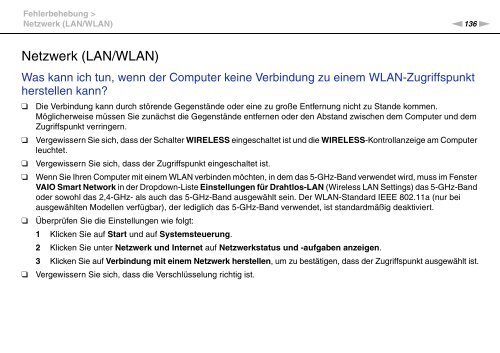Sony VPCEC4S1E - VPCEC4S1E Istruzioni per l'uso Tedesco
Sony VPCEC4S1E - VPCEC4S1E Istruzioni per l'uso Tedesco
Sony VPCEC4S1E - VPCEC4S1E Istruzioni per l'uso Tedesco
You also want an ePaper? Increase the reach of your titles
YUMPU automatically turns print PDFs into web optimized ePapers that Google loves.
Fehlerbehebung ><br />
Netzwerk (LAN/WLAN)<br />
n136<br />
N<br />
Netzwerk (LAN/WLAN)<br />
Was kann ich tun, wenn der Computer keine Verbindung zu einem WLAN-Zugriffspunkt<br />
herstellen kann?<br />
❑<br />
❑<br />
❑<br />
❑<br />
❑<br />
❑<br />
Die Verbindung kann durch störende Gegenstände oder eine zu große Entfernung nicht zu Stande kommen.<br />
Möglicherweise müssen Sie zunächst die Gegenstände entfernen oder den Abstand zwischen dem Computer und dem<br />
Zugriffspunkt verringern.<br />
Vergewissern Sie sich, dass der Schalter WIRELESS eingeschaltet ist und die WIRELESS-Kontrollanzeige am Computer<br />
leuchtet.<br />
Vergewissern Sie sich, dass der Zugriffspunkt eingeschaltet ist.<br />
Wenn Sie Ihren Computer mit einem WLAN verbinden möchten, in dem das 5-GHz-Band verwendet wird, muss im Fenster<br />
VAIO Smart Network in der Dropdown-Liste Einstellungen für Drahtlos-LAN (Wireless LAN Settings) das 5-GHz-Band<br />
oder sowohl das 2,4-GHz- als auch das 5-GHz-Band ausgewählt sein. Der WLAN-Standard IEEE 802.11a (nur bei<br />
ausgewählten Modellen verfügbar), der lediglich das 5-GHz-Band verwendet, ist standardmäßig deaktiviert.<br />
Überprüfen Sie die Einstellungen wie folgt:<br />
1 Klicken Sie auf Start und auf Systemsteuerung.<br />
2 Klicken Sie unter Netzwerk und Internet auf Netzwerkstatus und -aufgaben anzeigen.<br />
3 Klicken Sie auf Verbindung mit einem Netzwerk herstellen, um zu bestätigen, dass der Zugriffspunkt ausgewählt ist.<br />
Vergewissern Sie sich, dass die Verschlüsselung richtig ist.